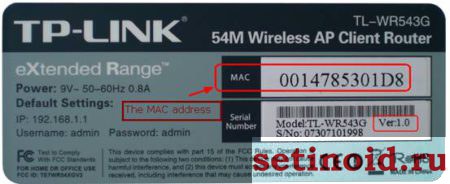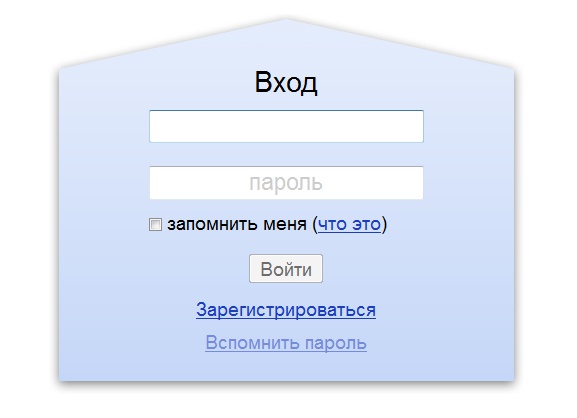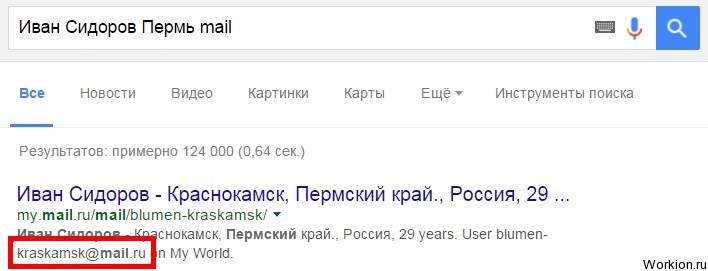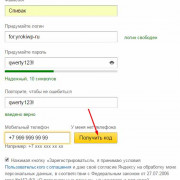Как узнать ip-адрес любого устройства
Содержание:
- Панель управления
- Что такое IP адрес у ПК
- Что по вашему IP-адресу можно узнать о вас и вашем местоположении
- Linux
- Зачем искать людей?
- Как узнать IP-адрес чужого или всех подключённых к локальной сети компьютеров
- Способы узнать IP-адрес своего компьютера
- How can I find out what’s my IP in Linux?
- Приватное подключение к сети ExpressVPN
- Способы узнать внешний адрес
- IP адреса бывают динамические и статические
- Какие бывают типы IP?
- Does my IP Address Show My Exact Physical Location?
- Заключение
Панель управления
Простым вариантом, где узнать айпи адрес собственного компьютера, является использование панели управления на устройстве. Первоначально нажимается специальная кнопка в левом нижнем углу «Пуск» и в появившемся списке найти и нажать «Панель управление». После этого выбирается следующий раздел – «Сеть и Интернет».
Появившееся окно отображает много сведений, пунктов, среди которых стоит выбрать «Центр управления сетями и общим доступом. Он будет располагаться в верхней строчке открывшегося окна. После нажатия данного пункта меню пользователь оказывается на страничке с отображением имеющихся на текущий момент интернет-соединений, а также активных сетей. Достаточно найти используемое сетевое подключение по названию. Стоит отметить, что название может меняться как самим пользователем, так и поставщиком. Это беспроводная сеть, домашняя группа, иное подключение.
После нажатия кнопки «сетевое подключение» отобразиться новая вкладка с большим количеством информации, где следует выбрать раздел «Сведения»
Именно он предоставит пользователям полную информацию относительно айпи адреса, обратив внимание на строчку «Адрес IPv4»
Что такое IP адрес у ПК
Internet Protocol Address или IP-адрес – это уникальный код или номер сетевого узла, присваивающийся пользователю в тот момент, когда он подключается к сети. Сам адрес состоит из двух основных частей: номеров узла и сети. При использовании локальной сети дома или в офисе, при каждом выключении компьютера и повторном включении, а также после выхода в сеть, он определяется автоматически. Но в тех случаях, когда компьютер подключен к провайдеру, например, Ростелеком или Билайн, то адрес будет выдаваться пользователю компанией.
Если пользователь использует домашний роутер для выхода в онлайн, то он должен понимать, что в его локальной сети каждый отдельный порт имеет свой IP, но внешний IP в большинстве случаев на все подключенные к роутеру девайсы будет один (если не отключен NAT). Это сделано для того, чтобы одновременно можно было подключить несколько сетей. Если вам нужно, чтобы каждое домашнее устройство имело собственный IP, нужно настроить маршрутизатор соответствующим образом.
В зависимости от того, сохраняется ли IP, выданный провайдером, при последующих сеансах связи, IP может быть статическим или динамическим.
Для чего нужно знать IP
Знать свой IP-адрес нужно для того чтобы при возникновении каких-либо неполадок с интернетом можно было обратиться за помощью в техподдержку. При общении с консультантом, первая информация, которая потребуется – это именно IP адрес пользователя.
Также нужно знать адрес для того, чтобы иметь возможность удаленно подключиться к своему домашнему компьютеру и скачать с него информацию. Использование программ FTP или клиента Telnet невозможно без IP.
Определение внутреннего и внешнего IP
Существует две разновидности IP-адреса, которые используются в разных ситуациях – это внешний и внутренний IP. Внутренний адрес применяется при подключении локальной сети и считается заданным изначально установленному оборудованию. Внешний же адрес – это IP, который автоматически присваивается устройству, когда пользователь решает .
При использовании внешнего адреса к нему можно подключить одновременно несколько устройств – они все будут привязаны к одному узлу и адресу.
Можно ли через IP узнать данные о человеке или его адресе
В теории, если узнать IP-адрес другого человека, то можно получить информацию о нем или даже воспользоваться его персональным компьютером удаленно. Но на практике все оказывается гораздо сложнее и менее действенно. Нередко можно услышать в различных играх и на форумах высказывание в духе «Я вычислю, где ты живешь, по твоему IP», но такие угрозы в большинстве случаев остаются просто угрозами, не подкрепленными действиями. Если пользователь подключается к интернету с помощью роутера, то об этом можно не беспокоиться.
Что по вашему IP-адресу можно узнать о вас и вашем местоположении
Ваш IP-адрес дает довольно подробную информацию о вашем местоположении:
- Город
- Страна
- Штат/область
- Почтовый индекс
Каждый раз, когда вы открываете веб-сайт, он может собрать еще больше информации о вас. Объединив данные об IP-адресе с другой информацией, полученной из метаданных, файлов cookie, трекеров и цифровых отпечатков браузера, владельцы веб-сайтов, маркетологи и рекламодатели могут составить достаточно подробный профиль о вас.
Они могут собрать по кусочкам и соединить воедино информацию о вашем местоположении, о веб-сайтах, которые вы посещаете, о том, что вас интересует, что вы скачиваете, с кем общаетесь и т. д., а затем показывать вам целевую рекламу или даже продать ваши данные тем, кто больше заплатит.
Интернет-провайдеры имеют доступ к гораздо большему количеству информации. Вашему провайдеру известно почти всё о вас. Так как вы являетесь их клиентом, они знают ваше имя, адрес, номер телефона, номер кредитной карты, данные банковского счета, кредитную историю и, возможно, много чего еще. Интернет-провайдер также может использовать ваш IP-адрес, чтобы блокировать, перенаправлять и ограничивать ваш трафик.
В таких странах, как Австралия и Великобритания, интернет-провайдеры обязаны регистрировать все ваши действия онлайн и передавать данные бесчисленным правительственным учреждениям без ордера. Если вы просматриваете веб-сайты, не защищенные протоколом HTTPS, ваш интернет-провайдер может видеть отдельные незашифрованные веб-страницы, на которые вы заходите.
Linux
В современной системе Linux эта информация должна быть легко доступна из статуса или из области уведомлений. Найдите значок сети, щелкните по нему, а затем выберите «Информация о соединении». Вы увидите IP-адрес и другую информацию здесь — MAC-адрес указан как «Аппаратный адрес».
По крайней мере, так выглядит в NetworkManager, который сейчас используется в большинстве дистрибутивов Linux.
Если у вас есть только доступ к терминалу, выполните следующую команду. Игнорируйте интерфейс lo, который является локальным интерфейсом обратной связи. На скриншоте ниже «eth0» — это сетевое соединение, на которое нужно посмотреть.
Ifconfig
Процесс похож на других устройствах, от игровых приставок до приставок. Вы должны иметь возможность открыть экран «Настройки» и найти экран «Состояние», который отображает эту информацию, экран «Сеть», который может где-то отображать сведения о сетевом подключении, или список информации на экране «О программе». Если вы не можете найти эти данные, выполните поиск в Интернете для вашего конкретного устройства.
Зачем искать людей?
Конечно, в мире существуют аналоги известного телевизионного проекта «Жди меня», и одни люди ищут других исключительно с благими намерениями и из добрых побуждений. Однако, во многих случаях причины совершенно иные. Ниже приведены наиболее популярные.
- Необходима информация о человеке, который нарушил закон. Правоохранительные органы имеют право получать персональные данные у интернет-провайдеров, однако те, кто скрывается от правосудия, чаще всего заботятся о максимально возможном сохранении анонимности;
- Необходимость собирать пользовательскую статистику. Этим занимаются специальные программы, которые позволяют определить географическое положение и некоторые другие данные пользователя;
- Интерес. Часто у нас имеются в наличии лишь частичные данные о том или ином человеке. Адрес электронной почты или ID в социальной сети ничего не скажут тем, у кого нет доступа к интернету. Однако, попав в сеть, в большинстве случаев этих данных более чем достаточно.
Я вычислю тебя по IP! Шутка ли?
Да я тебя по IP вычислю
Чаще всего, те, кто её произносят, понятия не имеют, что такое IP адрес, но так уж повелось.
Тем не менее, получить данные о физическом расположении владельца IP адреса достаточно легко, и это, без преувеличения, под силу каждому. Во-первых, нужно иметь сам адрес.
Если у вас есть собственный сайт, то вы можете получить информацию об IP адресах посетителей. Правда, решение о предоставлении подобных данных принимает хостинг-провайдер (и причина должна быть достаточно веской). Чтобы получить контроль над информацией о посетителях, лучше пользоваться выделенным сервером.
Если же сайта у вас нет, то можно пойти менее честными путями и «одарить» свою «цель» ссылкой (сгенерировать можно на iplogger.ru):
засветитIPIP
Некоторые почтовые сервисы (например, mail.ru или yandex.ru) позволяют узнать информацию об отправителе письма, в том числе и его IP адрес.
Когда «на руках» имеется IP адрес, любой пользователь может получить информацию о владельце данного IP. Для этого достаточно воспользоваться одним из онлайн-сервисов, которые предоставляют whois-данные (к примеру, whoisinform.ru):
IPIPизвестно всёIP
Но не так просто дело обстоит и с владельцем, иначе все школьники уже бы давным-давно нашли друг друга по IP и никогда этим больше не угрожали. Всё дело в том, что IP адреса делятся на статические и динамические. Статический адрес остается постоянным при каждом новом подключении к интернету, а динамический же, напротив, изменяется.
Не меняющийся адрес, как правило, заказывают специально, и за него требуется платить деньги; добытая о нём информация позволяет однозначно определить владельца, но такие люди, в большинстве случаев, и не стремятся себя скрыть. Если же вы заполучили физический адрес человека, то такие сервисы, как Google Maps или Яндекс.Карты позволят быстро определить маршрут к месту назначения:
whois
Поиск по электронному адресу и id
Часто бывает так, что о человеке вам известен лишь его электронный адрес или ID в социальной сети. Фамилия и имя же указаны не настоящие, поэтому личность определить невозможно. Для того чтобы получить больше информации, стоит воспользоваться следующими рекомендациями:
Ищите «след». В некоторых случаях люди используют часть адреса электронной почты в качестве никнейма на сайтах. Поищите в поисковых системах: не оставил ли этот пользователь более полную информацию о себе где-либо еще. Также можно воспользоваться такими сервисами, как poiskmail.com, которые позволяют проверить регистрацию пользователей с таким никнеймом на других сайтах:
- Для тех, кто хочет узнать, как по электронному адресу найти человека, не помешает информация о поиске по IP адресу. Как было упомянуто выше, электронные почтовые системы предоставляют информацию об IP. Чтобы вытащить из письма IP отправителя, к примеру, на mail.ru, необходимо перейти к тексту письма, после чего нажать на вкладку «Ещё». В выпавшем меню выбрать пункт «Служебные заголовки». В открывшемся окне наблюдаем IP адрес отправителя;
- Втереться в доверие. Если вам так уж нужно иметь больше информации о скрывающемся пользователе, то попробуйте пообщаться с ним, изменив свое имя. Социальные сети дают возможность регистрировать более одного аккаунта. Кто знает, может, если создать правильный образ, люди вам откроются. Однако всегда следует помнить об этичности.
В конечном счете, информация, добытая о человеке, будет чаще всего ограничиваться данными об интернет-провайдере, но в некоторых ситуациях это не так уж и мало.
Как узнать IP-адрес чужого или всех подключённых к локальной сети компьютеров
Определение IP-адреса других устройств, которые находятся в данный момент в локальной сети, отнимет больше времени и усилий. Выполнять будем всё через ту же «Командную строку». Рассмотрим также способ с использованием ПО от сторонних разработчиков.
Через «Командную строку»
На этот раз в редакторе будем выполнять другие команды для вывода адреса:
-
Для начала определимся, адрес какого конкретного юзера сети мы хотим узнать. С этой целью запускаем любую страницу «Проводника Виндовс». На левой панели с основными разделами находим и открываем ссылку «Сеть».
-
В правой зоне «Проводника» должны появиться все устройства, подключенные в текущий момент к внутренней сети. Ищем нужного юзера и запоминаем название его ПК.
-
Перечень девайсов в сети может показать также «Командная строка». Для этого запускаем на дисплее консоль через панель «Выполнить» и команду cmd. Вбиваем в редактор формулу nbtstat -n и жмём на «Энтер». Ищем необходимый чужой компьютер.
-
Теперь в чёрном редакторе набираем формулу по типу ping . Например, имя у компьютера apresn-pc, соответственно полностью команда будет выглядеть как ping apresn-pc. Для выполнения жмём как всегда на «Энтер».
-
Ваш компьютер начнёт обмениваться пакетами с юзером, информацию о котором вы запросили. В итоге отобразится конечный IP-адрес другого пользователя.
Возможно, вам необходимо определить адреса IP всех компьютеров из локальной сети. В этом вам также поможет консоль:
-
Запускаем интерфейс строки через «Выполнить» либо «Пуск», а затем пишем короткую формулу arp -a.
- Даём старт выполнению через клавишу «Энтер».
-
Внутренний сканер «операционки» проверит сеть и при наличии каких-либо устройств покажет их на дисплее: вы увидите адреса IP в первой колонке и физические адреса во второй.
С помощью сканирования сети сторонними утилитами
Не всегда стандартные средства «Виндовс» помогают в поиске IP-адресов девайсов, которые находятся в вашей внутренней сети. Для таких случаев сторонними разработчиками были созданы специальные утилиты-сканеры. Одно из таких приложений — программа Advanced IP Scanner от компании Famatech. Утилита бесплатная и имеет две версии: та, что устанавливается, и портативная (то есть которая работает без предварительной инсталляции).
Advanced IP Scanner показывает не только IP-адреса, но и названия устройств
Кроме поиска девайсов в сети, в возможности этой программы входит предоставление доступа к общим каталогам и FTP-серверам, удалённое управление устройствами через Radmin и RDP и даже дистанционное отключение ПК.
Где её скачать и как ей пользоваться, расскажем в инструкции:
У Advanced IP Scanner есть много аналогов: Angry IP Scanner, SolarWinds, Free IP Scanner, Spiceworks IP Scanner, Nmap и другие.
Видео: как использовать утилиту Advanced IP Scanner
Узнать свой адрес во внутренней сети можно легко с помощью стандартных средств «Виндовс» — через «Центр управления сетями и общим доступом» и чёрный редактор «Командная строка». Последняя утилита подойдёт также для определения комбинаций чисел, которые действуют для других компьютеров в этой же внутренней сети. Если у вас не получается получить информацию с помощью встроенных инструментов, используйте сторонние утилиты, например, Advanced IP Scanner, Nmap, SolarWinds или любой другой сканер.
Способы узнать IP-адрес своего компьютера
Узнать свой IP-адрес можно 3-мя основными способами:
- С помощью онлайн-сервисов, которые отображают IP посетителя;
- С помощью центра управления сетями и соединениями Windows;
- С помощью командной строки CMD.
Запрос в Яндексе
Обращаясь к популярной поисковой системе, можно узнать внешний IP адрес наиболее легко и быстро.
- Обеспечивается доступ к сети Интернет, набирается следующий запрос в поисковике: «IP».
- Отдельный виджет – интерактивное окно с предложением от Яндекса – определит IP адрес устройства в сети, с которого работает пользователь.
Определение своего IP онлайн
Далее поисковые системы предлагают множество сервисов. Они позволяют узнать своего провайдера по IP, посредством которого посещается сайт, и множество других полезных сведений вроде отображаемого местонахождения, скорости соединения. Рекомендуются первые показанные результаты, располагающиеся в выдаче выше всех благодаря релевантности запросу и репутации.
- В поисковой системе вводится запрос «IP», «узнать IP адрес моего компьютера», выбирается предложенный сервис.
- В большинстве сервисов не нужно выполнять никаких дополнительных команд: на странице, куда будет совершён переход, отобразится искомый IP.
Центр управления сетями и подключениями
Если вариант установления IP онлайн не подходит, посмотреть айпи адрес компьютера можно посредством встроенной панели управления Windows и её отдельных разделов.
- В системном трее – области уведомлений справа внизу на рабочем столе – по значку сетевого подключения щёлкают правой клавишей мыши. В разных версиях системы, при разных подключениях значок может визуально отличаться.
- По строке «Центр управления сетями и подключениями (общим доступом)» щёлкают левой кнопкой.
- Чтобы узнать IP компьютера в локальной сети, нужно нажать в окне действующей сети ссылку «Подключения».
- В появившемся окне «Состояние» в разделе «Подключение» нужно нажать кнопку «Сведения…».
- В новом окне «Сведения о сетевом подключении» можно узнать локальный IP адрес компьютера напротив свойства «Адрес IPv4». Это числовая последовательность протокольного адреса, использующегося для подключения в данный момент.
Командная строка
Если прочие способы по тем или иным причинам не подходят, можно узнать IP компьютера через cmd. Command module – это приложение в ОС Windows, позволяющее управлять системой с помощью вводимых на клавиатуре текстовых команд. Более известен этот интерфейс (система ввода данных), как командная строка Windows. К ней можно обращаться как с командами, так и за справочными сведениями о системе, которые будут отображены в минималистичном и доступном виде.
Доступ к командной строке не является очевидной и распространённой операцией, но может быть без труда выполнен любым рядовым пользователем. По инструкции можно быстро узнать свой IP через командную строку.
- Чтобы посмотреть на IP адрес своего компьютера, нужно набрать на клавиатуре комбинацию клавиш Win+R. Появляется окно «Выполнить», в котором необходимо набрать на латинице трёхбуквенную команду «cmd».Кнопка Win располагается на стандартной клавиатуре рядом с клавишами Ctrl и Alt. Так как она является инструментом обращения к стандартным общим функциям операционной системы, то её название обусловлено названием самой ОС – Windows. В связи с этим для удобства клавиша Win может быть помечена вместо надписи логотипом корпорации – четырьмя цветными искажёнными квадратами в форме окошка.
- Появляется чёрное окно приложения cmd.exe, в котором нужно набрать в строке, отмеченной мигающим знаком подчёркивания, команду «ipconfig» и нажать Enter.
- Сведения о конфигурации протокола и действующий IP адрес своего компьютера можно найти в показанной далее сводке в строке «IPv4».
Определить айпи адрес своего компьютера можно несколькими способами посредством вызова командной строки, сведений о подключении из Панели управления или в специализированных онлайн-сервисах. В зависимости от выбранного метода, внутри локальной сети в самом компьютере и в Интернете полученный адрес может отличаться.
How can I find out what’s my IP in Linux?
In this case we will use the Ubuntu distribution as an operating system to teach you how to know the private IP address in Linux .
Steps to know the private IP in Linux
There are several ways to access the terminal. One of the fastest is to press the « Control + Alt + T» keys (without the quotes). You should open the terminal:
As we did in Windows or with the movie site putlocker or soap2day, the next step is to put the command that returns the information we are requesting. If we put ” ipconfig ” it will give us an error, since this command is reserved for Windows. In this case, what we have to use is a “synonym” called ” ifconfig “. We indicate this command in the terminal and press ENTER.
What we see indicated are our private IP addresses in Linux . The first red box corresponds to the IPv4 address and the second corresponds to the IPv6 address .
Extra : If putting “ ifconfig ” gives you an error like the one you are going to see next, it is because “ ifconfig ” is an obsolete command. You must do what the command tells you to solve this problem or execute “ ip addr list ” even if the result changes slightly with those expected when executing “ ifconfig “.
Приватное подключение к сети ExpressVPN
Сеть ExpressVPN насчитывает 3 000+ серверов в 94 странах, чтобы обеспечить вам настоящую свободу и конфиденциальность в Интернете.
Когда вы используете наш VPN-сервис, он создает безопасный, зашифрованный «туннель» между вашим устройством и Интернетом и предоставляет вам новый IP-адрес, который также назначается тысячам других пользователей, в результате чего ваши действия онлайн просто невозможно отследить по IP-адресу.
Благодаря отсутствию регистрации истории просмотров и подключений ваши онлайн-действия анонимизированы и приватны, а применение самого надежного 256-битного метода шифрования означает, что ваши данные находятся под надежной защитой.
Способы узнать внешний адрес
Узнать внешний IP можно двумя способами: через настройки своего модема или роутера или при помощи сервисов в интернете. Первый хорош тем, что работает даже при отсутствии соединения с сетью, второй же несколько более удобен.
При помощи маршрутизатора
Роутер или модем — это устройство, которое соединяет ПК с узлом провайдера и через него с интернетом. Именно оно получает внешний IP, поэтому через него этот адрес можно легко узнать. Для этого нужно знать локальный адрес самого сетевого устройства — через него происходит вход в настройки.
Информацию о внутреннем IP роутера можно узнать так же, как в случае с компьютером. Через те же настройки нужно найти строчку «Основной шлюз» или «Шлюз по умолчанию» в зависимости от выбранного способа; также подойдет строка «DNS-сервер IPv4». Найденные цифры нужно вписать в адресную строку браузера.
Маршрутизатор потребует ввести логин и пароль администратора. Если эти данные не менялись, их можно посмотреть на наклейке на корпусе устройства или в инструкции пользователя. Далее нужно попасть в меню с основной информацией о подключении к интернету: оно может называться «Статус», «Состояние», «Сетевая статистика» или что-то подобное в зависимости от модели роутера. В любом случае нужно найти раздел с информацией о WAN-соединении, в котором и будет находиться внешний IP.
Посредством онлайн-сервисов
Существует множество сайтов, позволяющих узнать идентификационные данные компьютера. Один из лучших среди них — 2 ip, узнать свой IP, через который можно быстрее всего. Нужно лишь открыть сайт 2ip.ru — адрес появится сразу, он будет написан крупными цифрами рядом со списком других параметров ПК.
Дополнительно при помощи этого сайта можно узнать:
- сетевое имя компьютера;
- версию операционной системы;
- название и версию веб-браузера;
- название провайдера интернета;
- наличие прокси-сервера.
Сервис имеет несколько вспомогательных инструментов, среди которых тест скорости соединения с интернетом, проверка портов, получение информации о сайтах и т. д.
Еще один удобный ресурс — «Яндекс». Показать IP-адрес может сам поисковик: нужно открыть главную страницу сайта и вписать в поисковой строке запрос «ip адрес». Получить более полную информацию можно на странице internet. yandex.ru. Здесь пользователь увидит:
- адрес компьютера (только IPv4);
- версию браузера;
- разрешение экрана;
- местоположение компьютера;
- скорость соединения;
- различные технические данные браузера.
Зная, как узнать свой айпи адрес, можно без труда разобраться в аналогичной информации о других устройствах, подключенных к сети. Если потребуется узнать IP смартфона, принтера или Smart-телевизора, сделать это можно точно так же, как на компьютере, но уже через настройки сети самого устройства. Следует помнить, что честными способами можно определить только собственный адрес — чтобы проверить чужой IP, понадобится специальное шпионское ПО.
Originally posted 2018-04-30 05:14:49.
IP адреса бывают динамические и статические
Для больших познаний в области айпи адресов давайте вместе рассмотрим, какими бывают IP адреса, чем отличаются динамические от статических и что вообще это такое
Вашему устройству, будь то ноутбук или планшет, неважно, может быть выдан постоянный айпи адрес (его называют статический), он не меняется. Или же айпи который постоянно изменяется при каждом новом подключении (его называют динамический)
Какие выдает ваш интернет провайдер айпи адреса, вы можете посмотреть, ниже в статье мы расскажем, как это сделать или просто спросить непосредственно у своего поставщика интернета. Если это будет динамический адрес, а вам нужен статический, то практически у каждого провайдера есть платная услуга – аренда IP address. Более подробно о аренде вы можете узнать, позвонив в техническую поддержку вашего провайдера.
Какие бывают типы IP?
Существуют два вида IP-адресов: локальные и сетевые. Локальный айпи позволит определить местонахождение компьютера в домашней сети, а сетевые адреса используются для выхода в Интернет. Сетевые IP делятся на 2 типа:
- Динамические – интернет-адреса 4 поколения, то есть состоящие исключительно из цифр, постепенно заканчиваются, поэтому провайдеры используют динамические айпи. Смысл такого подхода заключается в очередности использования IP по мере необходимости, поэтому каждый раз выходя в сеть, человек видит разные цифры;
- Статические – отдельные провайдеры присваивают каждому зарегистрированному пользователю собственный IP-адрес, который остается неизменным, независимо от выбранного времени выхода в Интернет. Статический айпи потенциально менее безопасный, зато более удобный при постоянном подключении к одним и тем же сайтам.
Does my IP Address Show My Exact Physical Location?
Before reading on I want to make sure this part is properly covered. By looking at your IP address, one can get a general idea of your geographical location, this narrows the location down to the city name. Yet your home address can not be pinpointed yet. However, if legal action against you is in the run, your ISP might be legally required to report your exact address. Your ISP can do that since they do have a database that connects every IP to the subscribers home address. Your IP address might be periodically changed by your ISP. However, in the case of a court order the ISP checks the IP change/assignment log to determine to whom the IP was assigned at the time an illegal/legal action took place.
Заключение
Сегодня мы рассказали о вариантах, как можно узнать ip своего компьютера. Теперь вы сможете при необходимости, самостоятельно посмотреть на своём устройстве айпишник. А так же вы теперь знаете какими сервисами пользоваться, чтобы проверить внешний IP. Возникшие у вас вопросы пишите в разделе комментарии, постараемся быстро на них ответить.
Вы также можете почитать:
Как соединить любой интернет кабель (витую пару) между собой
Как можно подключить принтер к ноутбуку через wifi
Как и где правильно тестировать скорость, все популярные способы
Как быстро настроить проводной интернет на компьютере или ноутбуке
Пишет: неопознанная сеть без доступа к интернету на Windows 7, что делать? Причины, решения.